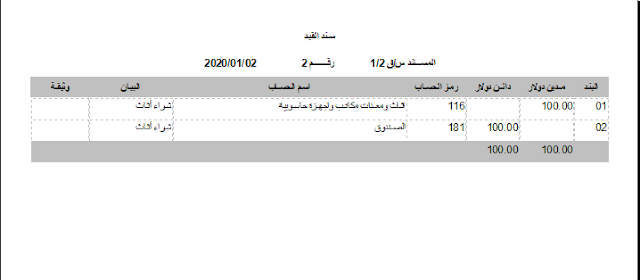تطبيق عملي بسيط على برنامج البازار للمحاسبة
يمكن التعرف على آلية عمل أي برنامج محاسبي من خلال القيام بحل تطبيق عملي على البرنامج سواء في نسخته التجريبية أم النسخة الكاملة وبالتالي تستطيع التعرف على إمكانيات برنامج البازار من خلال تسجيل تمرين محاسبي كامل على البرنامج.
من البرامج القوية و الرائجة في العالم العربي برنامج البازار للمحاسبة و المستودعات الذي يتميز بتناسبه مع الإمكانات المختلفة لأجهزة الكمبيوتر فهو يعمل على الأجهزة ذات الإمكانيات الضعيفة بالإضافة إلى أنه يعمل على كافة أنظمة تشغيل ويندوز و عملية تثبيته سهلة.
تستطيع تحميل البرنامج من هنـــــــــــا برابط مباشر أسفل الموضوع
سنقوم بحل تمرين عملي بسيط على برنامج البازار للمحاسبة:
تمرين عملي:
- في 1-1-2020 بدأت شركة الكمال لتجارة الأقلام أعمالها بإيداع مبلغ 100000$ في الصندوق
- في 2-1-2020 اشترت الشركة أثاث بمبلغ 100$ نقداً
- في 5-1-2020 اشترت الشركة 1000 طرد من الأقلام يحوي الطرد 12 علبة من المورد سامر على الحساب بسعر 5$ للطرد
- في 7-1-2020 باعت الشركة 50 طرد للعميل جمال نقداً بسعر 6$ للطرد
- في 10-1-2020 سددت الشركة حساب المورد سامر
لنبدأ في حل المثال على البرنامج:
- في 1-1-2020 بدأت شركة الكمال لتجارة الأقلام أعمالها بإيداع مبلغ 100000$ في الصندوق
من قائمة المحاسبة المالية - القيود المحاسبية - سندات القيد
القيد:
100000 من ح/ الصندوق
100000 إلى ح/ رأس المال
في البداية يطلب البرنامج منا تحديد الدفتر الذي سنقوم بالتسجيل فيه حيث يتيح البرنامج عدداً كبيراً من الدفاتر لتسجيل قيود اليومية و لكل دفتر أرقامه التسلسلية الخاصة به
نحدد الرقم 1 للدفتر الذي سنقوم بتسجيل اليود ضمنه
بالضغط على F7 من لوحة المفاتيح يتم تفعيل نافذة تسجيل القيد فنقوم بتسجيل القيد، المدين في المدين و الدئن في الدائن و نسجل شرح القيد في حقل البيان و نضع رقم الوثيقة في حقل الوثيقة و لنسخ البيان إلى الطرف الثاني من القيد نضغط F4 و أخيراً لحفظ القيد نقوم بالضغط على F10 فتظهر لنا رسالة تأكيد نقوم بالضغط على نعم ليتم حفظ القيد
لطباعة القيد نضغط على F8 فتظهر لنا نافذة نحدد من خلالها الطابعة أو إذا أردنا حفظ القيد بصيغة ملف PDF و غيرها من الخيارات
و لتعديل القيد نضغط F9 أولاً لإلغاء ترحيل القيد ثم نوافق على رسالة التأكيد ثم نضغط F6 و نقوم بالتعديلات ثم نضغط F4 لإعادة ترحيل القيد بعد التعديلات
نلاحظ أن البرنامج يتعامل مع إختصارات لوحة المفاتيح و نذكر مرة أخرى بوظائف المفاتيح الهامة في برنامج البازار:
F7 : لإدارج نافذة جديدة و تفعيلها
F4 : لتكرار التسجيل في السطر الأعلى
F10 : لحفظ التسجيل
F8 : لاستدعاء نافذة الطباعة
F9 : لإلغاء الترحيل
F6 : للتعديل
F4 : لإعادة ترحيل السجل المعدل
و تعمل الأيقونات التي تظهر أعلى يسار النافذة على أداء هذه الأوامر
يظهر القيد لدى معاينته بالشكل التالي:
F4 : لتكرار التسجيل في السطر الأعلى
F10 : لحفظ التسجيل
F8 : لاستدعاء نافذة الطباعة
F9 : لإلغاء الترحيل
F6 : للتعديل
F4 : لإعادة ترحيل السجل المعدل
و تعمل الأيقونات التي تظهر أعلى يسار النافذة على أداء هذه الأوامر
يظهر القيد لدى معاينته بالشكل التالي:
نتابع حل التمرين:
- في 2-1-2020 اشترت الشركة أثاث بمبلغ 100$ نقداً
من قائمة المحاسبة المالية - القيود المحاسبية - سندات القيد
القيد:
100 من ح/ أثاث ومعدات
100 إلى ح/ الصندوق
وكما في السابق نقوم بتسجيل القيد و حفظه
- في 5-1-2020 اشترت الشركة 1000 طرد من الأقلام يحوي الطرد 12 علبة من المورد سامر على الحساب بسعر 5$ للطرد
أولاً يتوجب علينا تعريف مادة جديدة هي الأقلام و التي تتألف من واحدتين هي الطرد = 12 علبة
من قائمة محاسبة المخزون - البطاقات - بطاقات المواد
نضغط F7 لتفعيل تسجيل جديد
نكتب اسم المادة أقلام كما نجد في هذه النافذة العديد من الخيارات نستطيع الاستفادة منها، ثم نضغط على إضافة فيتم إضافة المادة
يمكن القيام بكافة وظائف الإضافة و التعديل و البحث من الأيقونات التي تظهر أعلى بطاقة المخزون
الآن نذهب إلى تبويب الكميات في بطاقة مادة الأقلام حتى نعرّف واحدات المادة
نضغط على F7 لنبدأ بالتعديل ثم نضغط على حقل واحد للكمية فتصبح حقلان مترابطان و نقوم بالضغط على الواحدة الأولى فيظهر لنا نافذة نختار منها الواحدة
و بالمثل نختار الواحدة الثانية طرد
ثم نتمم المعادلة على اليمين: كل 1 طرد = 12 علبة و نضغط F10 ليتم الحفظ
الآن بعد أن عرّفنا المادة الجديدة نقوم بإعداد فاتورة المشتريات بالذهاب إلى قائمة محاسبة المخزون - فواتير المشتريات - فواتير الشراء
في المرة الأولى التي نفتح فيها فواتير الشراء يطلب منا البرنامج تحديد الدفتر الذي سيتم تسجيل فواتير الشراء فيه، نختار الدفتر رقم 1 و نضغط موافق ليقوم بإنشاء الدفتر ثم فتح فاتورة جديدة
نضغط F7 و نقوم بتسجيل الفاتورة حيث:
نقوم بتسجيل حساب المورد في الحقل المخصص له وفي حال كان الحساب غير موجود يسألنا البرنامج فيما إذا كنا نريد تعريف بطاقة حساب جديدة نعطيه نعم فتظهر نافذة تطلب منا تحديد الحساب الرئيسي لهذا الحساب الذي نود تعريفه وهو الموردون حيث نجده بضغط زر البحث أو بكتابة اسمه أو رمزه في البرنامج ثم نضغط موافق فيقوم البرنامج بإعطاء الحساب رمزاً و بإنشائه ثم نضغط إضافة ليتم إضافة الحساب
الآن ننزل قليلاً لنضيف المادة و هي الأقلام و نسجل الكمية 1000 ثم نضغط ENTER من لوحة المفاتيح لينقلنا إلى حقل الواحدة.
نلاحظ أن الواحدة علبة و لتغييرها نضغط F5 فتتغير إلى الوحدة الثانية طرد ثم نضغط ENTER ونضع سعر الطرد الواحد 5 ثم نضغط ENTER و أخيراً نضغط F10 ليتم ترحيل الفاتورة
- في 7-1-2020 باعت الشركة 50 طرد للعميل جمال نقداً بسعر 6$ للطرد
من قائمة محاسبة المخزون - فواتير المبيعات - فواتير المبيع
نحدد دفتر فواتير المبيع للمرة الأولى فقط و ليكن رقم الدفتر 1
نضغط F7 لإضافة فاتورة جديدة
نحدد تاريخ الفاتورة 7-1-2020
نحدد حساب العميل جمال فتظهر لنا نافذة تطالبنا بإنشاء حساب عميل جديد
نحدد المجموعة الرئيسية الزبائن ثم نضغط التالي
نكتب الإسم الكامل للزبون ثم نضغط إضافة
أخيراً نضغط موافق ليتم إدراج الحساب الجديد
نسجل اسم المادة ثم انتر ثم نسجل الكمية و نضغط انتر ثم نغير الواحدة بالضغط على F5 بعدها نسجل السعر 6 و نضغط انتر
و لا ننسى أن نضغط على زر " طبيعة الفاتورة" ليتم تغييرها إلى فاتورة نقدية
نضغط F10 ليتم ترحيل الفاتورة